Acerca de las anotaciones en gráficas
- Texto
- Rectángulos y cuadrados
- Círculos y elipses
- Marcadores
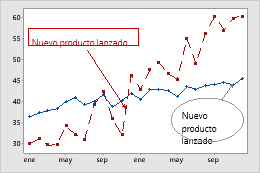
Gráfica de series de tiempo de tendencias en las ventas
Esta gráfica incluye un rectángulo, una elipse, texto y líneas.
Agregar anotaciones a gráficas
Utilice la barra de Herramientas de anotación en gráficas para agregar elementos de anotación a las gráficas.

Barra de Herramientas de anotación en gráficas
- Haga doble clic en la gráfica.
- Haga clic en la barra de herramientas Herramientas de anotación en gráficas.
- Haga clic y arrastre en la gráfica para colocar y determinar el tamaño del elemento.
Editar anotaciones en una gráfica
Puede cambiar cosas como el color y tamaño de las anotaciones.
- Haga doble clic en la gráfica.
- Haga doble clic en la anotación.
Las ediciones que puede hacer dependen del tipo de anotación. Por ejemplo, puede cambiar los atributos y las unidades de algunas anotaciones:
- Cambiar los atributos
-
En el caso de una forma, puede cambiar el patrón de llenado, bordes y líneas de relleno. En el caso de una línea de anotación, puede cambiar el tipo, color y tamaño de la línea para especificar un estilo de flecha.
- Cambiar unidades
-
Minitab rastrea la ubicación de las anotaciones utilizando un sistema de coordenadas. Las coordenadas pueden estar en unidades de datos, que son relativas a las escalas de las gráficas o unidades de las figuras, que son relativas a la región de figuras. (Usualmente, la región de figuras cubre toda la gráfica.) Por ejemplo, si usted utiliza unidades de datos (que es la opción predeterminada), entonces la anotación se ajusta cuando cambia la región de datos o la escala. Para cambiar las unidades, haga doble clic en la anotación, luego, en la ficha Unidades, seleccione Cambiar sistema de coordenadas de unidades de datos a unidades de figura.
Copiar o duplicar una anotación
Puede copiar el texto de una anotación a una nueva gráfica. Puede copiar otras anotaciones solamente a una ubicación diferente en la misma gráfica.
- Haga doble clic en la gráfica.
- Seleccione la anotación que desea copiar, luego realice cualquiera de los siguientes procedimientos:
- Para duplicar cualquier anotación en la misma gráfica, en la barra de herramientas elija .
- Para copiar el texto de una anotación en una nueva gráfica, en la barra de herramientas presione el botón Copiar texto. Luego, abra la nueva gráfica para editar y pegar el texto al presionar CTRL + V.
Volver a ubicar una anotación
Puede mover anotaciones hacia atrás o hacia adelante en relación con ellas mismas. También puede rotar las anotaciones.
- Haga doble clic en la gráfica.
- En la barra de herramientas, haga clic en Anotación, luego seleccione uno de los siguientes elementos:
- Traer al frente o Enviar atrás
- Girar a la izquierda o Girar a la derecha
